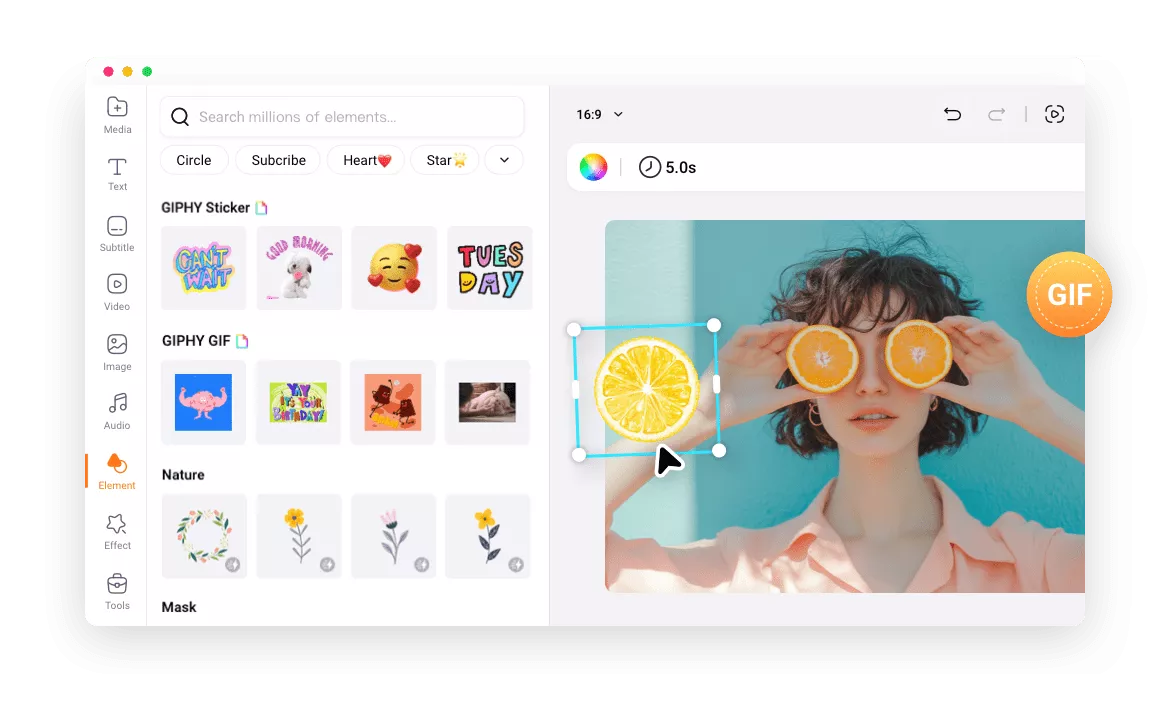FlexClipを使ってGIFにステッカーをつける利点
100%オンライン
ブラウザを開くだけで、追加のソフトウェアをダウンロードすることなく、好きなようにGIFにステッカーを追加できます。
無料利用可能
FlexClipを使ってGIFにステッカーを追加するのは無料で、出力されるGIFにはウォーターマークも含まれていません。
使いやすい
FlexClipでは、GIFにステッカーを追加する操作がドラッグ&ドロップで簡単に行えるため、誰でも魅力的なステッカーでGIFをパーソナライズできます。
please input title
豊富なステッカー、GIF、絵文字、グラフィックのライブラリ
FlexClipの豊富なステッカーライブラリを探索しましょう。何百万もの絵文字、形、CTAアイコンなどが揃っており、他の素材を探す手間なくGIFを加工できます。面白いステッカーでGIFをパーソナライズし、簡単にソーシャルメディアで共有しましょう!
ライブラリを確認する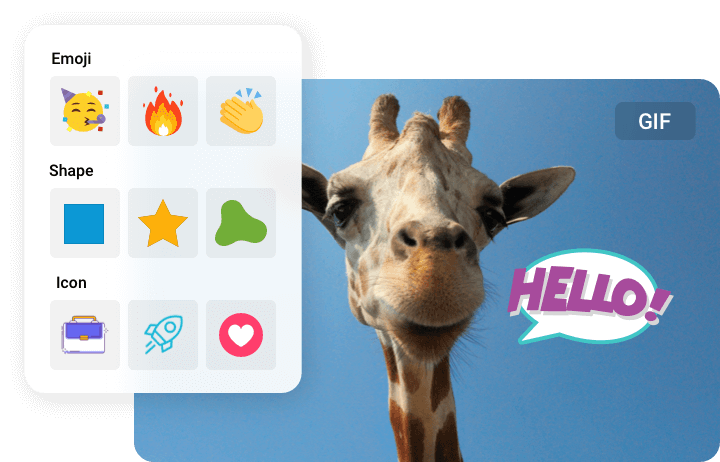
あらゆる目的のためにGIFにステッカーを追加する
GIFにステッカーを追加する理由は何であれ、FlexClipが対応できます。FlexClipを使えば、ユニークな絵文字ステッカーで雰囲気を盛り上げたり、素敵なインスタグラム投稿のために花のイラストを追加したり、エンゲージメントを高めるためにアニメーションの登録アイコンを挿入したり、あなたの望む目的に合わせてGIFをカスタマイズできます。
試してみる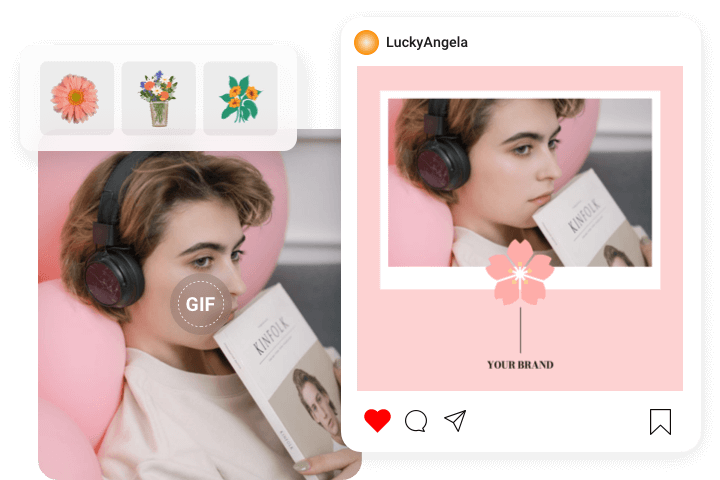
数回のクリックでGIFプロジェクトを完璧に仕上げる
FlexClipでは、ステッカーの追加がドラッグ&ドロップで簡単に行えます。さらに、テキストを追加したり、サイズを変更したり、フィルターを適用したり、その他のカスタム編集を行ったりすることで、好みに合わせてGIFプロジェクトをさらに充実させることができます。
今すぐ試す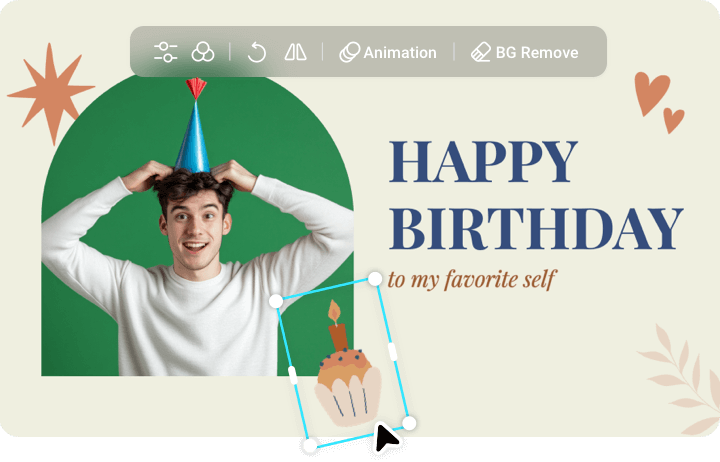
GIFにステッカーを追加する方法
- 1
メディアをアップロード
ローカルファイル、モバイル、Googleドライブ、Googleフォト、Dropboxなどのストレージプラットフォームから、ステッカーを追加するGIFをFlexClipにアップロードします。
- 2
ステッカーを追加
GIFをキャンバスに追加し、エレメントパネルに移動して、気に入ったステッカーをGIFにドラッグ&ドロップします。また、ステッカーの表示時間を調整してGIFのタイミングに合わせることもできます。
- 3
確認とエクスポート
GIFにステッカーを追加した後、プロジェクトに必要な他の編集を行うことができます。終了したら、[エクスポート] > [GIF]をクリックして、編集したGIFをダウンロードできます。
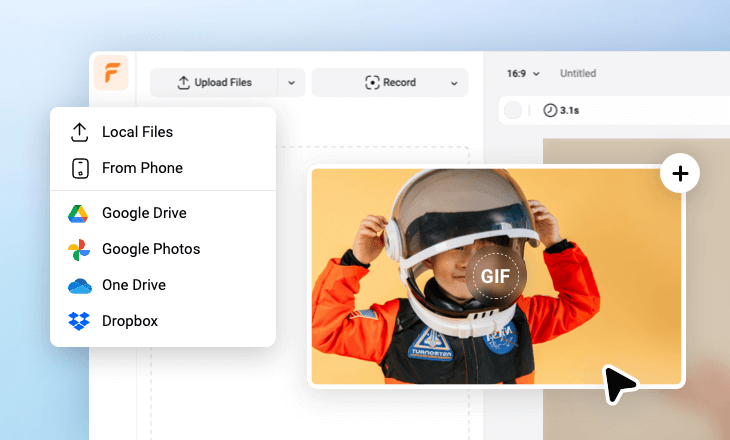
よくある質問
1. GIFにステッカーを無料で追加できますか?
2. 動画にGIFを追加するにはどうすればよいですか?
2. FlexClipの豊富なGIFライブラリにアクセスし、エレメントパネルをクリックして気に入ったGIFを選びます。自分のGIFを使用したい場合は、インポートして動画に追加します。
3. GIFの表示時間を調整して、ニーズに合わせます。
4. 満足したら、「エクスポート」をクリックして編集した動画をダウンロードします。